基础统计-STATA统计软件操作
使用Stata进行统计数据分析教程

使用Stata进行统计数据分析教程章节一:Stata简介与安装Stata是一款广泛使用的统计软件,由StataCorp开发,并提供了强大的数据分析和数据管理功能。
首先,我们需要了解Stata的基本特点和优势,并学习如何安装Stata软件及其组件包。
为了顺利进行数据分析,安装正确的版本和组件是必不可少的。
章节二:数据导入与数据管理在开始数据分析之前,我们首先需要将数据导入Stata软件中,这涉及到数据的格式转换和读取,包括常见的Excel、CSV等格式。
然后,我们会学习如何对数据进行清洗,删除无效数据、处理缺失数据和异常值等。
此外,我们还会介绍如何创建和修改变量、合并数据集以及数据筛选等高级数据管理功能。
章节三:描述性统计分析描述性统计是最基本的统计方法之一,用于描述数据的分布和性质。
在这一章节中,我们会学习如何使用Stata进行描述性统计分析,包括计算平均数、中位数、标准差、最大值和最小值等统计指标。
同时,我们还会学习如何绘制直方图、箱线图和散点图等图形工具,以更直观地展示数据的分布特征。
章节四:推断统计分析推断统计分析用于从样本数据中推断总体的性质,常用的方法包括假设检验和置信区间估计。
在这一章节中,我们会学习如何使用Stata进行常见的假设检验,如单样本t检验、独立样本t检验和相关样本t检验等。
同时,我们还会介绍如何计算置信区间和进行方差分析等高级统计方法。
章节五:回归分析回归分析是统计学中常用的建模和预测方法,用于描述自变量与因变量之间的关系。
在这一章节中,我们会学习如何使用Stata 进行简单线性回归和多元线性回归分析,包括模型拟合、参数估计和模型诊断。
此外,我们还会介绍如何解决共线性和异方差等常见问题,并讨论如何进行交互效应和非线性回归分析。
章节六:多元统计分析除了回归分析,Stata还提供了丰富的多元统计分析方法,如主成分分析、因子分析和聚类分析等。
在这一章节中,我们会学习如何使用Stata进行多元统计分析,包括降维与因子提取、聚类分析和判别分析等。
Stata软件基本操作和数据分析入门(完整版讲义)
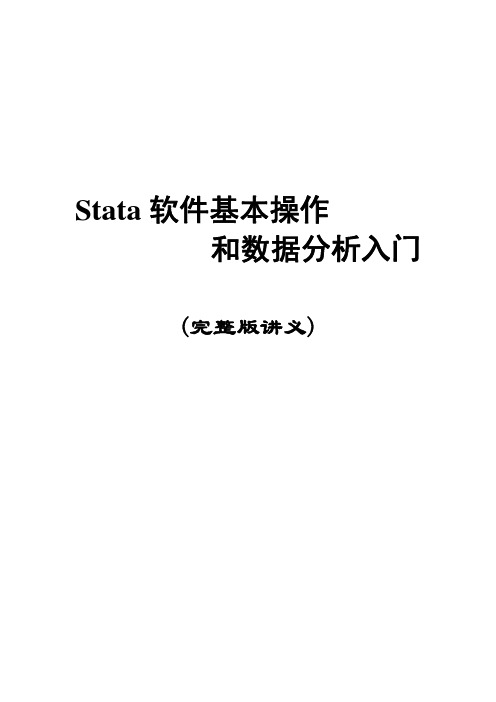
Stata软件基本操作和数据分析入门(完整版讲义)Stata软件基本操作和数据分析入门第一讲Stata操作入门张文彤赵耐青第一节概况Stata最初由美国计算机资源中心(Computer Resource Center)研制,现在为Stata公司的产品,其最新版本为7.0版。
它操作灵活、简单、易学易用,是一个非常有特色的统计分析软件,现在已越来越受到人们的重视和欢迎,并且和SAS、SPSS一起,被称为新的三大权威统计软件。
Stata最为突出的特点是短小精悍、功能强大,其最新的7.0版整个系统只有10M左右,但已经包含了全部的统计分析、数据管理和绘图等功能,尤其是他的统计分析功能极为全面,比起1G以上大小的SAS 系统也毫不逊色。
另外,由于Stata在分析时是将数据全部读入内存,在计算全部完成后才和磁盘交换数据,因此运算速度极快。
由于Stata的用户群始终定位于专业统计分析人员,因此他的操作方式也别具一格,在Windows席卷天下的时代,他一直坚持使用命令行/程序操作方式,拒不推出菜单操作系统。
但是,Stata的命令语句极为简洁明快,而且在统计分析命令的设置上又非常有条理,它将相同类型的统计模型均归在同一个命令族下,而不同命令族又可以使用相同功能的选项,这使得用户学习时极易上手。
更为令人叹服的是,Stata 语句在简洁的同时又拥有着极高的灵活性,用户可以充分发挥自己的聪明才智,熟练应用各种技巧,真正做到随心所欲。
除了操作方式简洁外,Stata的用户接口在其他方面也做得非常简洁,数据格式简单,分析结果输出简洁明快,易于阅读,这一切都使得Stata成为非常适合于进行统计教学的统计软件。
Stata的另一个特点是他的许多高级统计模块均是编程人员用其宏语言写成的程序文件(ADO文件),这些文件可以自行修改、添加和下载。
用户可随时到Stata网站寻找并下载最新的升级文件。
事实上,Stata 的这一特点使得他始终处于统计分析方法发展的最前沿,用户几乎总是能很快找到最新统计算法的Stata 程序版本,而这也使得Stata自身成了几大统计软件中升级最多、最频繁的一个。
Stata软件基本操作:统计描述入门
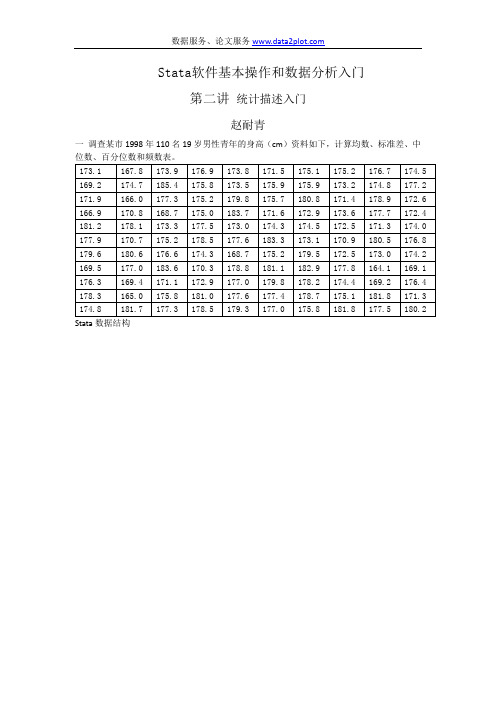
Stata软件基本操作和数据分析入门第二讲统计描述入门赵耐青一调查某市1998年110名19岁男性青年的身高(cm)资料如下,计算均数、标准差、中位数、百分位数和频数表。
Stata数据结构(读者可以把数据直接粘贴到Stata的Edit窗口)在介绍统计分析命令之前,先介绍打开一个保存统计分析结果的文件操作:计算样本的均数、标准差、最大值和最小值命令1:su 变量名 (可以多个变量:即:su 变量名1 变量名2 …变量名m)命令2:su 变量名,d (可以多个变量:即:su 变量名1 变量名2 …变量名m,d) 本例命令su x本例命令. su x,d计算百分位数还可以用专用命令centile。
centile 变量名(可以多个变量),centile(要计算的百分位数) 例如计算P2.5,P97.5等centile 变量名,centile(2.5 97.5)本例计算P2.5,P97.5,P50,P25,P75。
本例命令. centile x,centile(2.5 25 50 75 97.5)制作频数表,组距为2,从164开始,gen f=int((x-164)/2)*2+164 其中int( )表示取整数tab f 频数汇总和频率计算作频数图命令 graph 变量,bin(#) norm其中#表示频数图的组数;norm表示画一条相应的正态曲线(可以不要) 本例命令为graph x,bin(8) norm为了使坐标更清楚地在图上显示,可以输入下列命令graph x,bin(8) xlabel norm ylabel图形可以从Stata中复制到word中来,操作如下:计算几何均数可以用means 变量名(可以多个变量:即:means 变量1 …变量m) means x作Pie图描述构成比:每一类的频数用一个变量表示,命令:graph 各类频数变量名,pie第1地区血型构成比的Pie图的命令和图graph a b o ab if area==1,pie注意逻辑表达式中if area==1是两个等号。
STATA统计软件操作..演示教学

变量的生成与处理
注意事项:
不要使用新变量取代旧变量; 充分了解原始变量的分布以及每个数值代表的含义; 遵循不重不漏; 将原始变量和新变量的取值进行对比,检查是否有误
;注意原始变量的缺失值。
使用gen…replace命令生成新变量;
gen…replace if共同使用形成分组变量
recode v , gen(nv)
增加存储空间(set mem 40m) 清空存储空间(clear,相当于drop all)。
Stata数据的读入
数据的读入:
可直接读入下列尾缀形式的数 据.dta/.txt/.raw/.xls;
读入文件中的部分变量:use a b c using“文件 路径和名称”;
读入文件中的部分样本:use “文件路径和名称” in X/Y(X、Y表示个案序号);
若使用update选项,还会有:
4=观察值来自于主要数据和使用数据,且主要数据的 缺失值得到更新,
5=观察值来自于主要数据和使用数据,且两个数据的 数值不匹配。
数据的转换(reshape)
数据的结构:
宽数据(wide format) 长数据(long format)
菜单:
Data-Create or change variables-Other variable transformation commands-Convert data between wide & long。
读入文件中某些特征的样本:use“文件路径和 名称”if 条件句;
数据库的描述
描述数据的基本情况:describe, d
describe, simple:只展示变量名; describe,short:报告变量总体情况; describe,detail:输出全部变量的全部信息; describe a b c:描述部分变量的情况。
stata教程
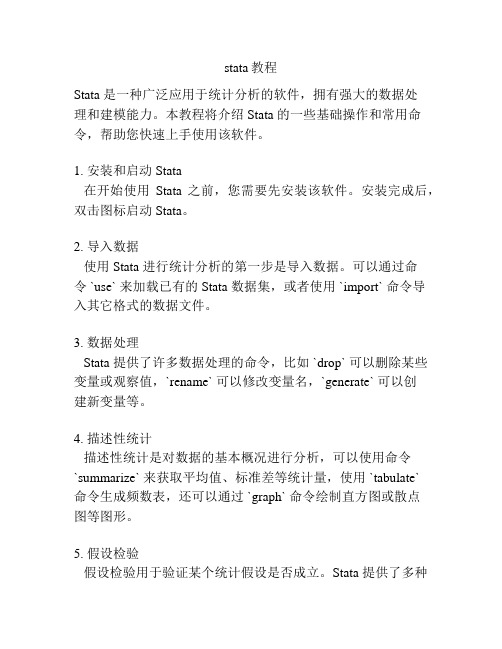
stata教程Stata 是一种广泛应用于统计分析的软件,拥有强大的数据处理和建模能力。
本教程将介绍 Stata 的一些基础操作和常用命令,帮助您快速上手使用该软件。
1. 安装和启动 Stata在开始使用Stata 之前,您需要先安装该软件。
安装完成后,双击图标启动 Stata。
2. 导入数据使用 Stata 进行统计分析的第一步是导入数据。
可以通过命令 `use` 来加载已有的 Stata 数据集,或者使用 `import` 命令导入其它格式的数据文件。
3. 数据处理Stata 提供了许多数据处理的命令,比如 `drop` 可以删除某些变量或观察值,`rename` 可以修改变量名,`generate` 可以创建新变量等。
4. 描述性统计描述性统计是对数据的基本概况进行分析,可以使用命令`summarize` 来获取平均值、标准差等统计量,使用 `tabulate`命令生成频数表,还可以通过 `graph` 命令绘制直方图或散点图等图形。
5. 假设检验假设检验用于验证某个统计假设是否成立。
Stata 提供了多种假设检验的命令,比如 `ttest` 可以进行单样本或独立样本 t 检验,`anova` 可以进行方差分析等。
6. 回归分析回归分析是一种常用的建模方法,可以用于研究变量之间的关系。
在Stata 中,可以使用`regress` 命令进行简单线性回归,使用 `logit` 命令进行逻辑回归等。
7. 图形输出Stata 可以生成各种类型的图形输出,比如线图、散点图、柱状图等。
可以使用`graph export` 命令将图形导出为图片文件,方便在报告中使用。
8. 编写批处理脚本如果需要重复执行一组命令,可以将这些命令写入批处理脚本。
Stata 支持编写批处理脚本来自动化数据处理和分析的过程。
以上是关于 Stata 的基础教程,希望能帮助您快速入门并熟练使用该软件进行数据分析。
更多高级功能和命令,请参考Stata 官方文档或相关教程。
STATA统计分析软件使用教程
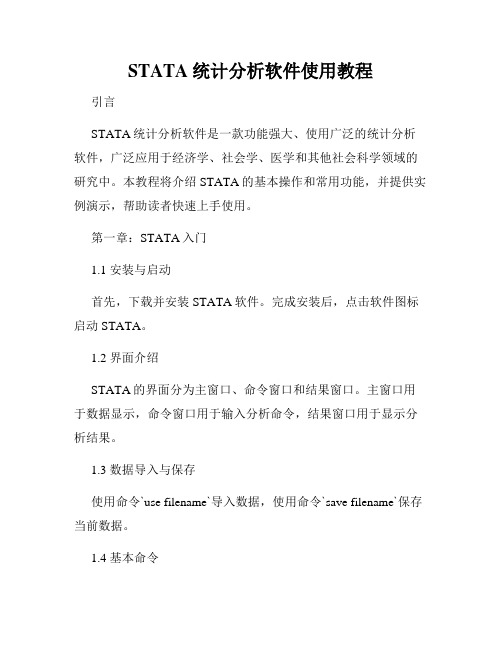
STATA统计分析软件使用教程引言STATA统计分析软件是一款功能强大、使用广泛的统计分析软件,广泛应用于经济学、社会学、医学和其他社会科学领域的研究中。
本教程将介绍STATA的基本操作和常用功能,并提供实例演示,帮助读者快速上手使用。
第一章:STATA入门1.1 安装与启动首先,下载并安装STATA软件。
完成安装后,点击软件图标启动STATA。
1.2 界面介绍STATA的界面分为主窗口、命令窗口和结果窗口。
主窗口用于数据显示,命令窗口用于输入分析命令,结果窗口用于显示分析结果。
1.3 数据导入与保存使用命令`use filename`导入数据,使用命令`save filename`保存当前数据。
1.4 基本命令介绍常用的基本命令,如`describe`用于显示数据的基本信息、`summarize`用于计算变量的统计描述等。
第二章:数据处理与变量管理2.1 数据选择与筛选通过命令`keep`和`drop`选择和删除数据的特定变量和观察值。
2.2 数据排序与重编码使用命令`sort`对数据进行排序,使用命令`recode`对变量进行重编码。
2.3 缺失值处理介绍如何检测和处理数据中的缺失值,包括使用命令`missing`和`recode`等。
第三章:数据分析3.1 描述性统计介绍如何使用STATA计算和展示数据的描述性统计量,如均值、标准差、最大值等。
3.2 统计检验介绍如何进行常见的统计检验,如t检验、方差分析、卡方检验等。
3.3 回归分析介绍如何进行回归分析,包括一元线性回归、多元线性回归和逻辑回归等。
3.4 生存分析介绍如何进行生存分析,包括Kaplan-Meier生存曲线和Cox比例风险模型等。
第四章:图形绘制与结果解释4.1 图形绘制基础介绍如何使用STATA进行常见的数据可视化,如散点图、柱状图、折线图等。
4.2 图形选项与高级绘图介绍如何通过调整图形选项和使用高级绘图命令,进一步美化和定制图形。
Stata软件基本操作和数据分析入门
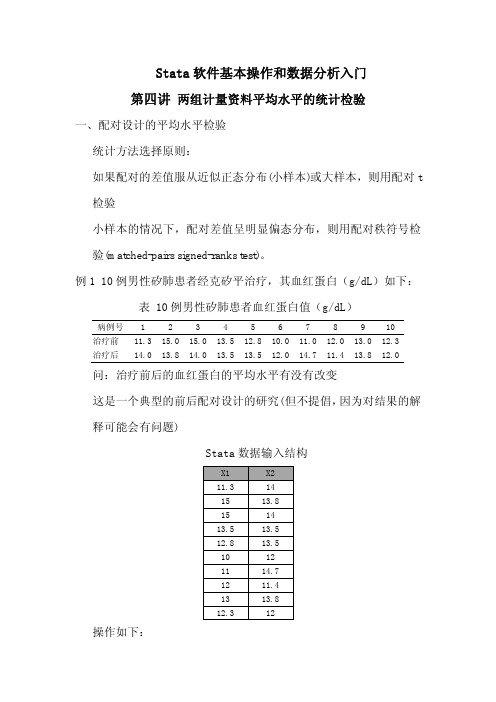
1|
25
101.52 1.900982 9.504911 97.59657 105.4434
---------+--------------------------------------------------------------------
combined |
50
95.3 1.577456 11.1543 92.12998 98.47002
Group | Obs
Mean Std. Err. Std. Dev. [95% Conf. Interval]
---------+--------------------------------------------------------------------
0|
25
89.08 1.822928 9.11464 85.31766 92.84234
Group | Obs
Mean Std. Err. Std. Dev. [95% Conf. Interval]
---------+--------------------------------------------------------------------
0|
25
89.08 1.822928 9.11464 85.31766 92.84234
9 13.0 13.8
10 12.3 12.0
问:治疗前后的血红蛋白的平均水平有没有改变
这是一个典型的前后配对设计的研究(但不提倡,因为对结果的解
释可能会有问题)
操作如下:
Stata 数据输入结构
X1 11.3
15 15 13.5 12.8 10 11 12 13 12.3
Stata软件应用1---【Stata软件基本操作】

二、Stata常用基本操作
方式 2:直接将结果存入Word或Excel等文本编辑软件 中,即在Stata结果窗口中选择上述计算结果→ 鼠标右 键→Copy Table →打开Excel窗口粘帖,结果按表格方式 呈现。 计算相关系数(基本命令:corr) 键入 corr rjgdp rjcap 回车→显示两个变量的相关系数 矩阵 →依据前述两种方式保存运行结果; 进行简单回归分析(基本命令:reg) 键入 reg rjgdp rjcap 回车(第一个变量rjgdp为被解释变 量,第二个变量rjcap为解释变量) →显示回归结果→依 据前述两种方式保存运行结果;
二、Stata常用基本操作 Stata数据管理 在对数据进行分析时,经常会遇到这些事情:合并两个文 件;删除某个变量;重新生成一个新变量;计算某个变量的 函数值等。这些事情的处理就是数据管理。这里介绍一些常 用的数据管理命令,其他的可参考Stata帮助文件或User’s Guide。常用的数据管理命令包括以下几类:
二、Stata 常用基本操作
启动 Stata
下载Stata10压缩包,解压后,在Stata10文件夹中,找 到wsestata图标,鼠标双击它即会出现Stata的界面。今 后大部分工作都将在这个界面上完成。
Stata 窗口简介
Stata窗口主要由以下几部分构成: 1、Command(命令,右下部分)窗口:用于向Stata键入 需要执行的命令,回车后即开始执行,相应的结果则会 在结果窗口中显示出来。 2、Stata results(结果,右上部分)窗口:显示运行结 果、所执行的命令以及出错信息等。窗口中会使用不同 的颜色区分不同的文本,如白色表示命令,红色表示错 误信息。
2、数据文件的合并
STATA软件操作(一)基础数据处理

STATA数据库结构维护
频数的展开 expand命令 例: expand f
a
b
0 1
0 9 5
1 2 8
数据库结构的转换
频数的展开
f 9 5 2 8 a 0 0 1 1 b 0 1 0 1
expand f
ex9
ex8
no 1 2 3 4 5 6 7 8 9 10 11 12 h1 156.6 148.8 133.1 140.7 139.2 140.2 134.9 141.4 138.5 148.9 144.4 145.4 h2 142.3 134.4 150.3 141.9 143.5 138.1 142.9 140.9 134.7 141.2 135.5 140.2
STATA数据库的保留维护
保留变量或记录 keep in 10/20 /* 保留第10~20 个记录,其余记录删除 keep x1-x5 /* 保留数据库中介 于x1和x5间的所有变量(包括x1和x5),其 余变量删除 keep if x>0 /* 保留x>0的所有 记录,其余记录删除
STATA的函数: help functions
数学函数
abs(x),sqrt(x),exp(x),ln(x),log10(x)…… 统计函数 norm(u),invnorm(p),ttail(df,t),invttaill(df,p)…… 字符串函数 length(s),substr(s,n1,n2),string(x),real(s)…… 特殊函数 int(x),max(x1,x2,…),autocode(x,k,min,max)…… 随机数函数 uniform(seed),invnorm(uniform())
如何使用Stata进行统计学分析

如何使用Stata进行统计学分析Stata是一种流行的统计学软件,广泛应用于各个领域的数据分析和统计学研究。
本文将介绍如何使用Stata进行统计学分析,并按照不同的主题进行划分章节。
第一章:Stata基础操作在开始使用Stata进行统计学分析之前,首先需要了解一些基础操作。
包括数据导入和导出、数据清洗、变量定义等。
Stata支持各种数据文件格式的导入,例如Excel、CSV等,通过使用`import`命令可以将数据导入到Stata中。
此外,Stata还提供了丰富的数据清洗功能,如缺失值处理、异常值处理等。
在数据准备工作完成后,可以使用`generate`命令定义变量,并使用`list`命令查看数据集的内容。
第二章:描述性统计分析描述性统计分析是了解数据的基本特征和分布情况的重要手段。
在Stata中,可以使用`summarize`命令计算变量的均值、方差、最大值、最小值等统计量。
此外,还可以使用`tabulate`命令生成频数表和列联表,用以统计分类变量的分布情况和不同变量之间的关联。
第三章:统计图形绘制统计图形是数据可视化的重要工具,有助于更直观地理解数据的特点和模式。
Stata提供了多种绘图命令,例如`histogram`命令用于绘制直方图、`scatter`命令用于绘制散点图、`boxplot`命令用于绘制箱线图等。
通过适当选择和组合这些绘图命令,可以呈现出丰富的数据图形,有助于揭示数据背后的规律。
第四章:参数估计与假设检验参数估计和假设检验是统计学分析的核心内容。
Stata提供了多种统计分析命令,如`ttest`命令用于独立样本t检验、`regress`命令用于回归分析、`anova`命令用于方差分析等。
这些命令可以根据用户提供的数据和分析需求,进行相应的估计和检验,并输出相应的统计结果和解释。
第五章:相关分析和回归分析相关分析和回归分析是统计学中常用的分析方法,用于探究变量之间的关系和预测模型的建立。
教你如何使用Stata进行统计分析和建模
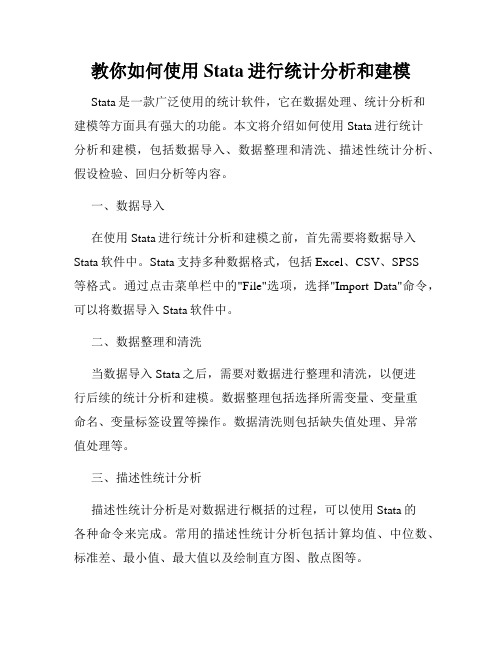
教你如何使用Stata进行统计分析和建模Stata是一款广泛使用的统计软件,它在数据处理、统计分析和建模等方面具有强大的功能。
本文将介绍如何使用Stata进行统计分析和建模,包括数据导入、数据整理和清洗、描述性统计分析、假设检验、回归分析等内容。
一、数据导入在使用Stata进行统计分析和建模之前,首先需要将数据导入Stata软件中。
Stata支持多种数据格式,包括Excel、CSV、SPSS等格式。
通过点击菜单栏中的"File"选项,选择"Import Data"命令,可以将数据导入Stata软件中。
二、数据整理和清洗当数据导入Stata之后,需要对数据进行整理和清洗,以便进行后续的统计分析和建模。
数据整理包括选择所需变量、变量重命名、变量标签设置等操作。
数据清洗则包括缺失值处理、异常值处理等。
三、描述性统计分析描述性统计分析是对数据进行概括的过程,可以使用Stata的各种命令来完成。
常用的描述性统计分析包括计算均值、中位数、标准差、最小值、最大值以及绘制直方图、散点图等。
四、假设检验在进行统计分析和建模时,常常需要进行假设检验,以验证研究假设的合理性。
Stata提供了多种假设检验的方法,如t检验、方差分析、卡方检验等。
通过运用这些方法,可以对不同群体之间的差异进行检验。
五、回归分析回归分析是一种通过建立数学模型来研究因变量与自变量之间关系的统计方法。
在Stata软件中,可以使用regress命令进行普通最小二乘回归分析。
此外,Stata还支持逐步回归、多元回归分析等其他回归分析方法。
六、模型诊断与验证在进行回归分析时,需要对模型进行诊断和验证,以确保模型的有效性和可靠性。
Stata提供了多个命令,如estat命令用于检验模型的方差齐性和正态性假设,predict命令用于保存残差和拟合值,以供进一步的分析和验证。
七、模型应用和预测通过回归分析建立的模型,可以应用于实际问题的预测和决策。
2023年最新版Stata统计分析操作及界面导览

2023年最新版Stata统计分析操作及界面导览Stata是一款功能强大的统计分析软件,广泛应用于学术研究和商业数据分析领域。
随着技术的不断进步,Stata在2023年推出了最新版本,增加了更多的功能和改进了用户界面。
本文将针对最新版Stata的操作方法和界面进行导览,帮助用户更好地使用和理解这个软件。
一、安装和启动Stata首先,我们需要下载最新版Stata的安装文件,并按照提示进行安装。
安装完成后,我们可以在电脑的应用程序列表或桌面上找到Stata的图标,并点击启动该软件。
二、主界面介绍打开Stata后,会出现一个主界面,由菜单栏、工具栏、命令窗口、结果窗口和变量查看器等组成。
菜单栏包含了各种功能选项,工具栏上则提供了常用的快捷操作按钮,命令窗口可以输入Stata命令和代码,结果窗口会显示代码的运行结果,变量查看器则用于查看数据集中的变量和观测值。
三、数据导入和管理使用Stata进行统计分析,首先需要导入待分析的数据。
在最新版Stata的主界面上,可以选择“File”菜单中的“Import”或“Open”选项来导入数据文件,支持多种格式的数据文件,如Excel、CSV等。
导入后的数据将会显示在变量查看器中,用户可以对数据进行编辑、整理和管理。
四、数据分析和统计Stata提供了丰富的统计分析和数据处理功能,用户可以通过在命令窗口中输入相应的命令来实现。
例如,我们可以使用“regress”命令进行回归分析,使用“tabulate”命令生成简单频数表,使用“summarize”命令计算变量的统计指标等。
通过灵活使用这些命令,用户可以完成各种复杂的数据分析任务。
五、图形展示和可视化除了统计分析,Stata还支持数据的可视化展示。
用户可以使用“graph”命令绘制各种类型的图表,如散点图、柱状图、折线图等。
最新版的Stata在图表的设计和生成方面进行了一系列改进,使得生成的图表更加美观和易读。
六、其他功能和扩展除了上述基本功能,最新版Stata还提供了许多其他功能和扩展,用于高级数据处理和分析。
stata入门操作总结
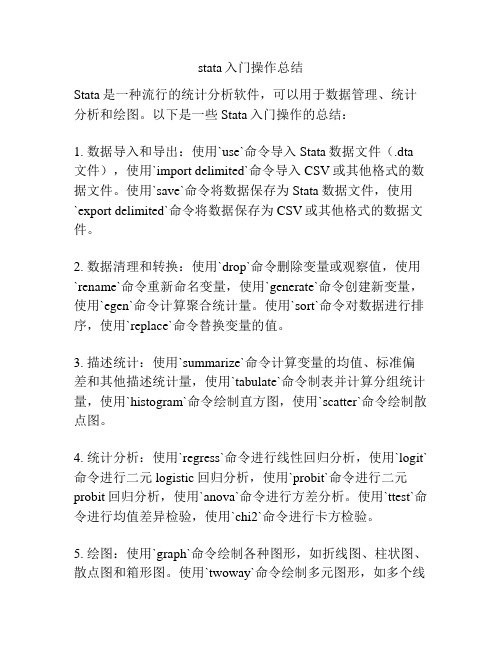
stata入门操作总结Stata是一种流行的统计分析软件,可以用于数据管理、统计分析和绘图。
以下是一些Stata入门操作的总结:1. 数据导入和导出:使用`use`命令导入Stata数据文件(.dta 文件),使用`import delimited`命令导入CSV或其他格式的数据文件。
使用`save`命令将数据保存为Stata数据文件,使用`export delimited`命令将数据保存为CSV或其他格式的数据文件。
2. 数据清理和转换:使用`drop`命令删除变量或观察值,使用`rename`命令重新命名变量,使用`generate`命令创建新变量,使用`egen`命令计算聚合统计量。
使用`sort`命令对数据进行排序,使用`replace`命令替换变量的值。
3. 描述统计:使用`summarize`命令计算变量的均值、标准偏差和其他描述统计量,使用`tabulate`命令制表并计算分组统计量,使用`histogram`命令绘制直方图,使用`scatter`命令绘制散点图。
4. 统计分析:使用`regress`命令进行线性回归分析,使用`logit`命令进行二元logistic回归分析,使用`probit`命令进行二元probit回归分析,使用`anova`命令进行方差分析。
使用`ttest`命令进行均值差异检验,使用`chi2`命令进行卡方检验。
5. 绘图:使用`graph`命令绘制各种图形,如折线图、柱状图、散点图和箱形图。
使用`twoway`命令绘制多元图形,如多个线条、散点和拟合线。
6. 循环和条件:使用`forvalues`命令进行循环操作,使用`if`命令进行条件筛选。
使用`foreach`命令在多个变量上执行相同的操作。
以上是Stata入门操作的一些总结,但这只是一个基本的概述。
Stata功能非常强大,可以进行更复杂的数据管理和统计分析操作。
要更全面地了解Stata的功能和用法,建议参考Stata的官方文档或参加Stata的培训课程。
使用Stata进行统计分析和数据可视化的教程
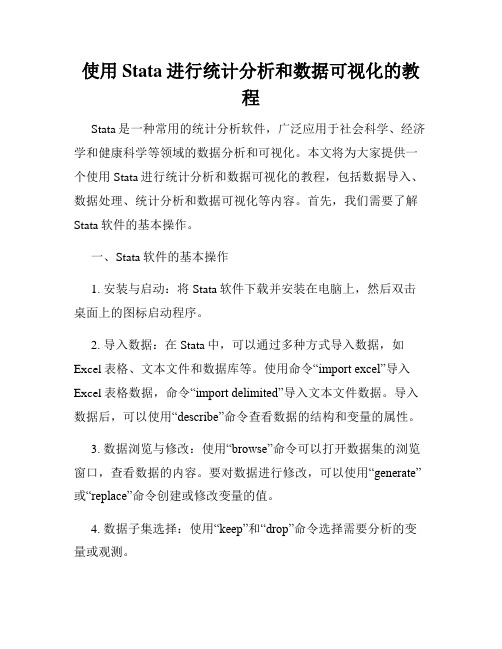
使用Stata进行统计分析和数据可视化的教程Stata是一种常用的统计分析软件,广泛应用于社会科学、经济学和健康科学等领域的数据分析和可视化。
本文将为大家提供一个使用Stata进行统计分析和数据可视化的教程,包括数据导入、数据处理、统计分析和数据可视化等内容。
首先,我们需要了解Stata软件的基本操作。
一、Stata软件的基本操作1. 安装与启动:将Stata软件下载并安装在电脑上,然后双击桌面上的图标启动程序。
2. 导入数据:在Stata中,可以通过多种方式导入数据,如Excel表格、文本文件和数据库等。
使用命令“import excel”导入Excel表格数据,命令“import delimited”导入文本文件数据。
导入数据后,可以使用“describe”命令查看数据的结构和变量的属性。
3. 数据浏览与修改:使用“browse”命令可以打开数据集的浏览窗口,查看数据的内容。
要对数据进行修改,可以使用“generate”或“replace”命令创建或修改变量的值。
4. 数据子集选择:使用“keep”和“drop”命令选择需要分析的变量或观测。
5. 数据排序:使用“sort”命令可以按照指定的变量对数据进行排序。
二、数据处理与统计分析1. 描述统计分析:使用“summarize”命令计算变量的均值、方差、最大值、最小值等统计指标。
可以使用“tabulate”命令生成频数表和交叉表。
使用“histogram”命令生成直方图,“scatter”命令生成散点图。
2. t检验与方差分析:使用“ttest”命令进行两样本t检验,使用“oneway”命令进行方差分析。
3. 回归分析:使用“regress”命令进行线性回归分析。
可以使用“predict”命令创建预测值,并使用“estat”命令计算回归结果的统计量。
4. 面板数据分析:对于面板数据,使用“xtset”命令设置面板数据的结构,然后使用面板数据专用的命令进行分析,如“xtreg”进行面板数据的固定效应模型分析。
stata17基本操作
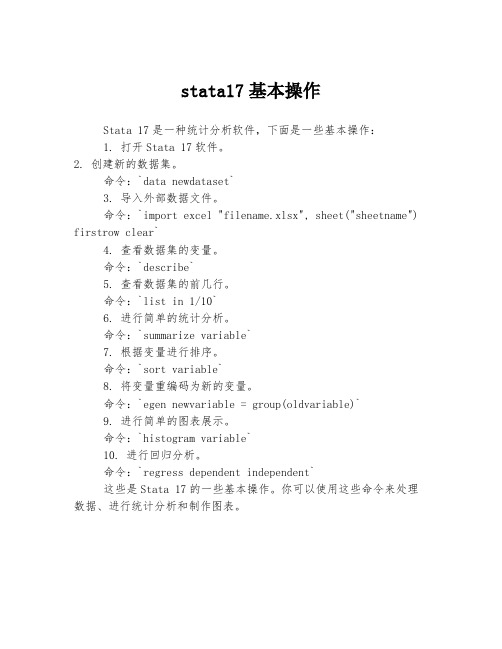
stata17基本操作
Stata 17是一种统计分析软件,下面是一些基本操作:
1. 打开Stata 17软件。
2. 创建新的数据集。
命令:`data newdataset`
3. 导入外部数据文件。
命令:`import excel "filename.xlsx", sheet("sheetname") firstrow clear`
4. 查看数据集的变量。
命令:`describe`
5. 查看数据集的前几行。
命令:`list in 1/10`
6. 进行简单的统计分析。
命令:`summarize variable`
7. 根据变量进行排序。
命令:`sort variable`
8. 将变量重编码为新的变量。
命令:`egen newvariable = group(oldvariable)`
9. 进行简单的图表展示。
命令:`histogram variable`
10. 进行回归分析。
命令:`regress dependent independent`
这些是Stata 17的一些基本操作。
你可以使用这些命令来处理数据、进行统计分析和制作图表。
Stata统计分析操作方法及界面介绍
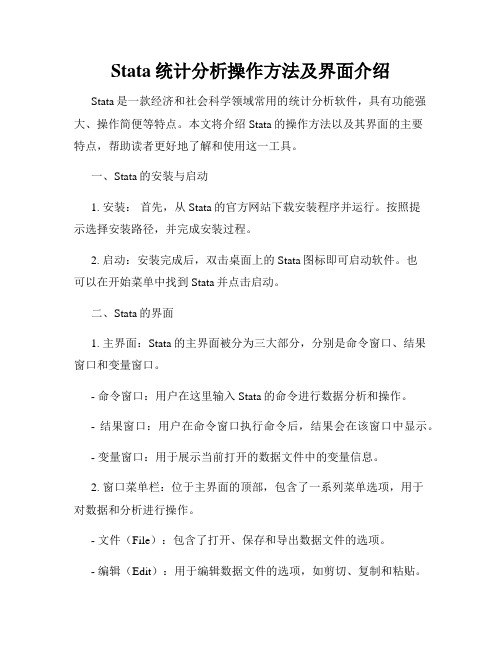
Stata统计分析操作方法及界面介绍Stata是一款经济和社会科学领域常用的统计分析软件,具有功能强大、操作简便等特点。
本文将介绍Stata的操作方法以及其界面的主要特点,帮助读者更好地了解和使用这一工具。
一、Stata的安装与启动1. 安装:首先,从Stata的官方网站下载安装程序并运行。
按照提示选择安装路径,并完成安装过程。
2. 启动:安装完成后,双击桌面上的Stata图标即可启动软件。
也可以在开始菜单中找到Stata并点击启动。
二、Stata的界面1. 主界面:Stata的主界面被分为三大部分,分别是命令窗口、结果窗口和变量窗口。
- 命令窗口:用户在这里输入Stata的命令进行数据分析和操作。
- 结果窗口:用户在命令窗口执行命令后,结果会在该窗口中显示。
- 变量窗口:用于展示当前打开的数据文件中的变量信息。
2. 窗口菜单栏:位于主界面的顶部,包含了一系列菜单选项,用于对数据和分析进行操作。
- 文件(File):包含了打开、保存和导出数据文件的选项。
- 编辑(Edit):用于编辑数据文件的选项,如剪切、复制和粘贴。
- 数据(Data):提供了对数据的统计描述和数据变换的功能。
- 统计(Statistics):包含了估计模型、执行统计假设检验等选项。
- 图形(Graphics):用于绘制各类统计图表。
- 理论(Help):提供了关于Stata的帮助文档和资源链接。
三、Stata的基本操作方法1. 数据载入与保存:在Stata中,可以通过`use`命令或者通过界面上的“文件”菜单来打开已有的数据文件,使用`save`命令将当前工作的数据文件保存。
2. 数据查看与编辑:使用`browse`命令可以查看数据文件的内容,使用`edit`命令可以编辑数据。
3. 统计描述:通过`describe`命令可以查看变量的基本描述统计信息,如均值、标准差等。
4. 数据转换:在Stata中,可以使用命令来对数据进行各种转换操作,如创建新变量、合并数据集、排序等。
STATA统计软件操作

对建立的回归模型进行诊断,检查模型的假设条件是否满足,以及 是否存在异常值、共线性等问题,进而对模型进行优化。
05
CATALOGUE
图形绘制与可视化
基本图形绘制
散点图
用于展示两个变量之间的关系,通过点的分布可 以观察变量间是否存在线性或非线性关系。
直方图
用于展示单个变量的分布情况,可以直观地看出 数据的分布形态,如正态分布、偏态分布等。
STATA统计软 件操作
汇报人:XX
目录
• STATA软件简介 • STATA软件基本操作 • 数据处理与清洗 • 统计分析与建模 • 图形绘制与可视化 • 编程与自动化操作 • 案例分析与实战演练
01
CATALOGUE
STATA软件简介
STATA软件的发展历程
初创阶段
01
STATA软件由StataCorp公司开发,最初版本发布于1985年,
结果解读
解读模型的参数估计、标准误、t值和p值等统计量,评估 模型的拟合优度和预测能力。同时,关注固定效应和随机 效应的选择对结果的影响。
THANKS
感谢观看
掌握基本的调试技巧,优化代码性能,提高 程序运行效率。
07
CATALOGUE
案例分析与实战演练
案例一:线性回归分析
数据准备
导入数据,检查数据完整性和 准确性,处理缺失值和异常值
。
变量选择
根据研究目的和专业知识,选 择合适的自变量和因变量。
模型构建
使用STATA的线性回归命令( 如`regress`),构建线性回归 模型。
结果解读
解读模型的参数估计、标准误、z值 和p值等统计量,评估模型的预测能 力和生存函数的形状。
Stata统计分析软件入门指导

Stata统计分析软件入门指导第一章:Stata软件介绍Stata统计分析软件是一款功能强大的数据分析工具,广泛应用于社会科学、经济学、统计学等研究领域。
本章将介绍Stata 软件的基本特点、应用领域以及优势,并给出软件安装与启动的步骤。
第二章:数据准备数据准备是进行数据分析的前提,本章将介绍如何导入数据到Stata软件中,并对常见的数据格式进行转换。
同时,还将介绍数据清洗和变量定义等操作,以提高数据的质量和可用性。
第三章:数据描述与探索数据描述和探索是数据分析的基础工作,本章将介绍Stata 中常用的数据描述统计方法,包括均值、中位数、标准差等常见统计指标的计算。
此外,还将介绍绘制直方图、散点图和箱线图等图形来展示数据分布和变量之间的关系。
第四章:基本统计分析基本统计分析是Stata软件的核心功能之一,本章将详细介绍Stata中的统计分析方法,包括描述统计、t检验、方差分析、相关分析等常见方法。
同时,还将介绍如何进行变量转换和生成新变量,以应对实际问题中的需求。
第五章:回归分析回归分析是一种常用的统计方法,可用于探索变量之间的关系、预测未来值、解释数据的变异等。
本章将介绍Stata中的线性回归、多元回归和逻辑回归等方法,并详细解释结果的解读与应用。
第六章:高级统计分析高级统计分析方法可以进一步深入研究数据,发现更深层次的信息。
本章将介绍Stata中的时间序列分析、生存分析和聚类分析等方法,并结合实例说明如何应用这些方法解决实际问题。
第七章:数据可视化数据可视化是将数据以图形的方式展示,有助于更好地理解数据和发现规律。
本章将介绍Stata中绘制折线图、柱状图、饼图、雷达图等常用图形的方法,并结合实例演示如何选择合适的图形来表达数据。
第八章:扩展功能与编程Stata软件提供了许多扩展功能和编程方法,可以增强数据分析的效率和灵活性。
本章将介绍Stata中的扩展命令和程序化编程,并演示如何自定义命令和自动化分析过程,以提高工作效率。
如何使用Stata进行统计分析和数据管理
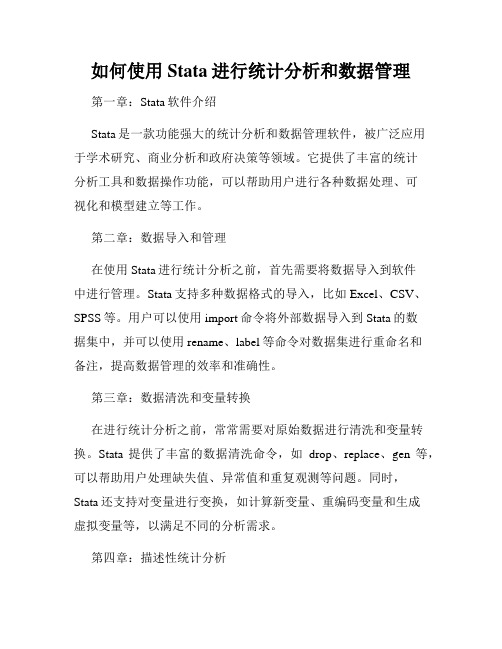
如何使用Stata进行统计分析和数据管理第一章:Stata软件介绍Stata是一款功能强大的统计分析和数据管理软件,被广泛应用于学术研究、商业分析和政府决策等领域。
它提供了丰富的统计分析工具和数据操作功能,可以帮助用户进行各种数据处理、可视化和模型建立等工作。
第二章:数据导入和管理在使用Stata进行统计分析之前,首先需要将数据导入到软件中进行管理。
Stata支持多种数据格式的导入,比如Excel、CSV、SPSS等。
用户可以使用import命令将外部数据导入到Stata的数据集中,并可以使用rename、label等命令对数据集进行重命名和备注,提高数据管理的效率和准确性。
第三章:数据清洗和变量转换在进行统计分析之前,常常需要对原始数据进行清洗和变量转换。
Stata提供了丰富的数据清洗命令,如drop、replace、gen等,可以帮助用户处理缺失值、异常值和重复观测等问题。
同时,Stata还支持对变量进行变换,如计算新变量、重编码变量和生成虚拟变量等,以满足不同的分析需求。
第四章:描述性统计分析描述性统计是了解数据特征和总体情况的基本手段,Stata提供了多种描述性统计命令,如mean、median、sum、tab等。
这些命令可以计算数据的均值、中位数、总和、频数等统计量,并可以按照变量和组别进行分析,帮助用户发现数据的分布、集中趋势和离散程度等信息。
第五章:推断性统计分析推断性统计分析是基于样本数据对总体进行推断的方法,Stata 提供了丰富的推断性统计命令,如ttest、regress、anova等。
这些命令可以进行单样本和双样本假设检验、回归分析、方差分析等统计计算,从而帮助用户验证研究假设、探究变量之间的关系和差异。
第六章:多元统计分析多元统计分析是研究多个变量之间的关系和模式的方法,Stata 提供了多种多元统计分析命令,如因子分析、聚类分析和多元回归等。
用户可以使用这些命令对数据进行降维、分类、预测和解释,挖掘变量之间的潜在结构和相互作用关系,为研究提供更深入的认识和解释。
- 1、下载文档前请自行甄别文档内容的完整性,平台不提供额外的编辑、内容补充、找答案等附加服务。
- 2、"仅部分预览"的文档,不可在线预览部分如存在完整性等问题,可反馈申请退款(可完整预览的文档不适用该条件!)。
- 3、如文档侵犯您的权益,请联系客服反馈,我们会尽快为您处理(人工客服工作时间:9:00-18:30)。
gen numobs=count(personid), by(personid year)
数据的合并(纵向)
纵向合并:
作用:增加样本量 命令:append 菜单:Data-Combine datasets-Append datasets; 程序:append using“文件路径和名称”;append using“文件路径和名称”,keep 变量名。
按变量x的分类,生成变量y的箱线图: graph box y, over(x); 按变量x的分类,生成变量y1和y2的箱线图graph box y1 y2, over(x); 按变量x的分类,生成变量y的横向箱线图:graph hbox y, over(x); 生成x1、x2、x3的矩阵图,只显示一半:graph matrix x1 x2 x3, half 将图形x1和x2合并:graph combine x1 x2
使用gen…replace命令生成新变量;
recode nv 原变量的取值=新变量的取值 *=其他取 值(*表示所有其他没有列出的数值),gen(新变量 名)
变量的生成与处理
生成分类变量:
egen 新变量命=cut(旧变量名),at(取值的下限) eg:egen agegrp1=cut(age),at(0,7,13,16,20)
界面:
菜单基本功能:
快捷根据图表的基本功能:
Stata数据的读入
log文件。
创建文件:log using “文件路径和名称”,其后带 append表示在原有文件的基础上增加新内容,其后 带replace表示取代原记录文件; 暂停:log off; 再次开始:log on; 关闭:log close。
表示按照变量a和b分组计算变量c的均值,然后计算行 和列均值。
展示一个或多个数值型变量的描述性统计量,默认输 出均值;
tabstat a b c d
tabstat a b c d, by(e) statistics (mean sd median) columns(statistics)
表示按照e分类计算变量a、b、c、d的均值、标准差、 中位值,格式是列为统计量。 表示按照变量a、b分类计算c的统计量
Stata数据类型及特点
与数据类型对应的是数据库中变量的存储类型 (storage type):。
字符型:保存格式为str…,省略表示的是字符位数 数值型:保存格式有byte, int, long, float, double。默 认格式是float,前三种只保留整数,占空间最大到 最小的顺序是double, float, long, int, byte
tab 分组变量a,contents(mean b sd b)
表示按照变量a分组计算变量b的均值和标准差; 表示按照变量a和b分组计算变量c的均值和d的 标准差;
tab a b, contents(mean c sd d)
描述数据的统计量
tab a b, contents(mean c),row col,
STATA统计软件操作
Stata入门 Stata的数据读入 数据库的描述 变量的生成与处理 数据的合并 数据的转换 单变量描述 双变量描述
描述数据的统计量 图形的制作 参数估计:区间估计 假设检验 方差分析 相关分析 线性回归分析
Stata入门
gsort mothid-age; by mothid:gen order=_n; reshape wide kidid age girl yob,i(mothid) (order)。
数据转换:宽——长
程序:
reshape long 变量名,i(观察值的标识符) j(次标 识符)。
missing将缺失值与有效值同样对待; wrap不自动换行宽表; nokey不显示单元格提示; nolabel不使用数值标签。
描述数据的统计量
sum+变量名;s
um a,detail(给出更详细的信息); bysort urban:sum a(在不同城乡分布中统计变 量a)
graph pie; graph pie,over(x)
按照x变量分类的纵向条形图:
给变量x、y、z(三者之和为100%)生成饼图:
按变量x的分类,生成一张饼图:
图形的制作
直方图。
生成一张变量x的取值图:histogram x; 按变量x的分类,生成一张其取值图histogram x,discrete;
数据的存储空间:
增加存储空间(set mem 40m) 清空存储空间(clear,相当于drop all)。
Stata数据的读入
数据的读入:
可直接读入下列尾缀形式的数 据.dta/.txt/.raw/.xls; 读入文件中的部分变量:use a b c using“文件路 径和名称”; 读入文件中的部分样本:use “文件路径和名称” in X/Y(X、Y表示个案序号); 读入文件中某些特征的样本:use“文件路径和 名称”if 条件句;
箱线图。
矩阵图。
区间估计
单个总体均值的区间估计:
求多个变量的置信区间,对变量的数目没限制: ci x1 x2 x3。 eg:bysort urban: ci x1 x2 x3 if age>14. mean x1 x2 x3,输出均值、标准误和95%的置信 区间。 按变量e分类来求取a、b、c三个变量的区间估 计:mean a b c,over(e)
数据库的描述
描述数据的基本情况:describe, d
describe, simple:只展示变量名; describe,short:报告变量总体情况; describe,detail:输出全部变量的全部信息; describe a b c:描述部分变量的情况。
变量编码本:
codebook。 codebook+变量名:描述变量特征。
数据的转换(reshape)
数据的结构:
宽数据(wide format) 长数据(long format)
菜单:
Data-Create or change variables-Other variable transformation commands-Convert data between wide & long。
数据排序:
sort。 例:比较城乡孩子的性别bysort urban: inspect girl或者sort urban然后by urban: inspect girl.
变量的生成与处理
注意事项:
不要使用新变量取代旧变量; 充分了解原始变量的分布以及每个数值代表的含义; 遵循不重不漏; 将原始变量和新变量的取值进行对比,检查是否有误; 注意原始变量的缺失值。 gen…replace if共同使用形成分组变量
数据的合并(横向)
横向合并
作用:增加变量(merge)。 菜单:Data-Combine datasets-Merge two datasets或DataCombine datasets-Merge multiple datasets 程序:先看使用数据:use “文件路径和名称”,sort 关 键变量名,save“文件路径和名称”,replace; 再看主要数据,use“文件路径和名称”,sort关键变量 名; 最后,合并数据:merge 关键变量名 using “文件路径和 名称”,keep(变量)。
egen a_mean=mean(a),by (b)
按照变量b的分类生成均值变量:
生成一个变量b和c的行均值变量(avg),忽略缺 失值:
egen avg=rmean(b c) egen zweight=std(weight)
生成标准数值:
计算每一年观察的样本,从而了解在每年的调查 中,有多少相同的样本(或相同的个体):
数据转换:长——宽
程序:
reshape wide 变量名,i(观察值的标识符) j(次标识符)。 “变量名”表示一组同样内容的变量的共同的前缀, 即X_ij中的X,指定希望转换的变量名称;选项i及括号 捏的变量一起,指定观察值的标识符,或表示取值独 一无二、代表每个逻辑观察值的变量。 eg:
“变量名”表示根据次标识符指定的、有共同 主干但尾缀不同的一组变量,生成一(多)个 新变量;选项i指定观察值的标识符,具有独一 无二的取值,是代表每个逻辑观察值的变量。
单变量描述
单个变量频数统计:
.tabulate a相当于tab a。
多个变量的单变量描述:
.tab1 a b c。
双变量描述
双变量描述
附加命令的功能。
单元格:
cchi2:展示每个单元格对Person卡方的贡献; clrchi2展示每个单元格对似然卡方的贡献; column提供列百分比; row提供行百分比; cell提供总百分比; expected提供每个单元格的期望频数; nofreq不显示频数或者不显示具体表格,直接显示统计量。
